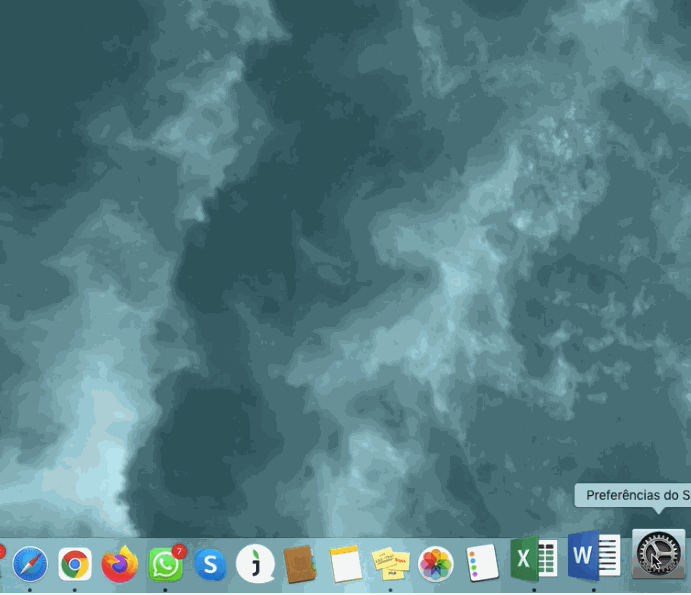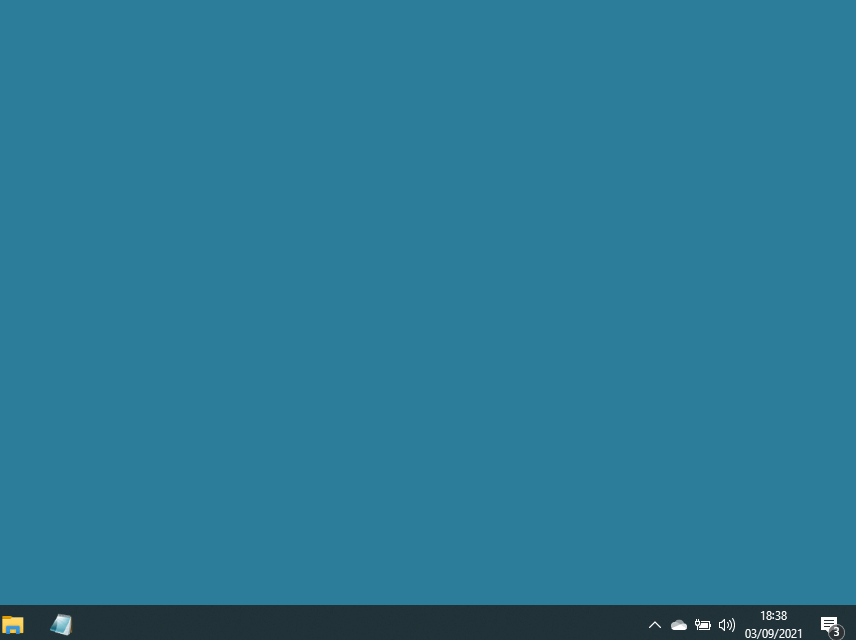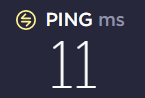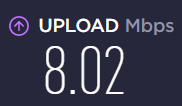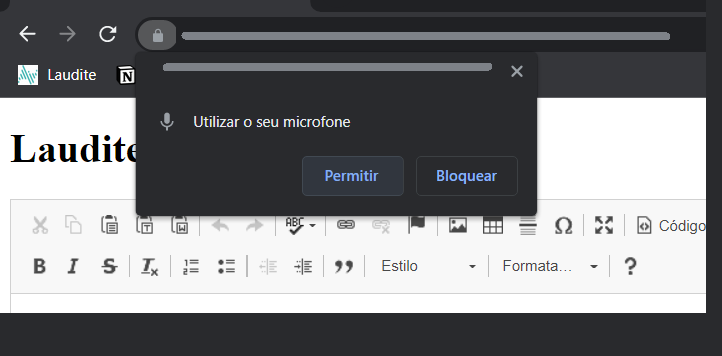- Configuração do microfone
- Conecte o seu microfone ou headset ao computador.
- Ajuste o nível de captação do seu microfone
- Antes de configurar o nível, no entanto, é preciso certificar que o microfone plugado está selecionado como meio principal de entrada do computador.
- Mac
- No Mac, escolha menu Apple > Preferências do Sistema, clique em Som e clique em Entrada.
- Selecione o dispositivo que você quer usar na lista de dispositivos de entrada de som.
- Não utilize o dispositivo “Áudio do Monitor” (microfone integrado) com o Laudite. Isso irá comprometer o reconhecimento de voz.
- Teste diferentes níveis de forma que ele capte somente o que você disser. Se ele estiver muito baixo, o Laudite não conseguirá entender o que você disse, e se estiver muito alto, outros sons indesejados do ambiente podem acidentalmente ser captados.
- Windows
- No Windows, clique com o botão direito no ícone de volume que fica ao lado do relógio > Abrir configurações de som
- Em “Entrada” escolha na bandeja de opções o microfone conectado que deseja utilizar.
- Ajustar o volume de entrada: na mesma tela de seleção do microfone > clique em Propriedades do Dispositivo, ali é possível ajustar o volume de acordo.
- Mac
- Antes de configurar o nível, no entanto, é preciso certificar que o microfone plugado está selecionado como meio principal de entrada do computador.
- Confira se você selecionou o meio principal de entrada correto.
- Veja o quanto o indicador de volume do meio de entrada selecionado oscila quando você toca ou fala diretamente no microfone. Caso ele oscile muito pouco, é provável que você tenha selecionado o microfone integrado do PC, que reduz significativamente a qualidade do reconhecimento de voz do Laudite
- Teste a velocidade da rede
- Acesse o site https://www.speedtest.net/ e realize um teste de conexão.
- Para que o Laudite funcione corretamente, sugerimos que a rede atenda às seguintes especificações exibidas no teste:
- Ping: abaixo de 20ms
- Upload: acima de 1Mb
- Ping: abaixo de 20ms
- Para que o Laudite funcione corretamente, sugerimos que a rede atenda às seguintes especificações exibidas no teste:
- Acesse o site https://www.speedtest.net/ e realize um teste de conexão.
- Habilite o microfone no Chrome em seu primero acesso do Laudite
- Ao utilizar o Laudite pela primeira vez, um pop-up aparecerá no canto superior esquerdo da tela. Clique em Permitir.
- (Opcional) Habilite a Supressão de Ruído
- Acesse o Dashboard
- Realize a configuração da Supressão de Ruído
- (Opcional) Abra excessões no Firewall para o Laudite
- Caso esteja tendo problemas com o reconhecimento de voz, habilite as seguintes portas de excessão no seu Firewall
Dica: Deixe sempre o mínimo de abas e programas abertos. Assim você garante que o Laudite tenha o máximo de memoria RAM disponível para o reconhecimento de voz e a transcrição.